Cómo borrar el caché en Windows 11
Qué saber
- Abierto Ajustes > Sistema > Almacenamiento > Archivos temporales, haga clic en el cajas junto a los tipos de archivos que desea eliminar y haga clic en Eliminar archivos.
- Para borrar la caché de ubicación: Abrir Ajustes > Privacidad y seguridad > Ubicación > Claro.
- Para borrar el caché de Microsoft Store: Abra el símbolo del sistema, tipo wsreset.exey presione ingresar.
Este artículo explica cómo borrar el cache en Windows 11, que puede liberar espacio en su disco duro. También se incluyen instrucciones para borrar el caché de ubicación y Tienda de Microsoft cache.
Cómo borrar el caché en Windows 11
Windows almacena archivos temporales en un caché, lo que puede ocupar mucho espacio en su disco a medida que se llena. Si está tratando de liberar espacio en su PC con Windows, borrar este caché es una opción fácil que puede generar excelentes resultados.
Aquí se explica cómo borrar el caché en Windows 11:
-
Abierto Ajustes > Sistema > Almacenamiento.
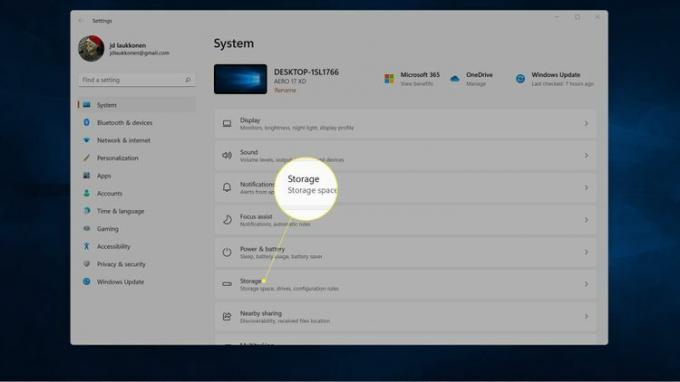
-
Hacer clic Archivos temporales.
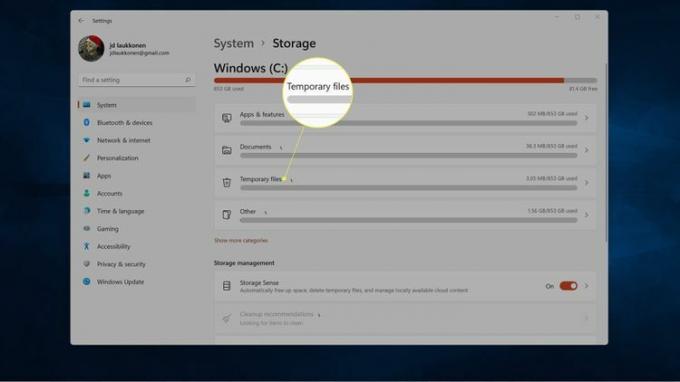
-
Haga clic en el caja junto a cada tipo de archivo que desea eliminar.

El Descargas La opción elimina todo en su carpeta de Descargas. Si tiene archivos en esa carpeta que desea conservar, muévalos antes de seleccionar esta opción o no seleccione esta opción.
-
Hacer clic Quitar archivos.
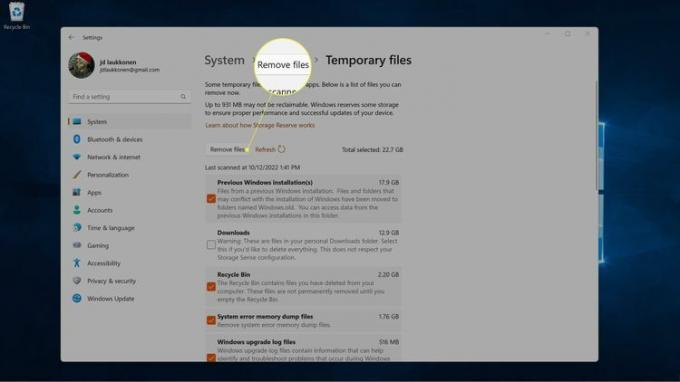
-
Hacer clic Continuar.
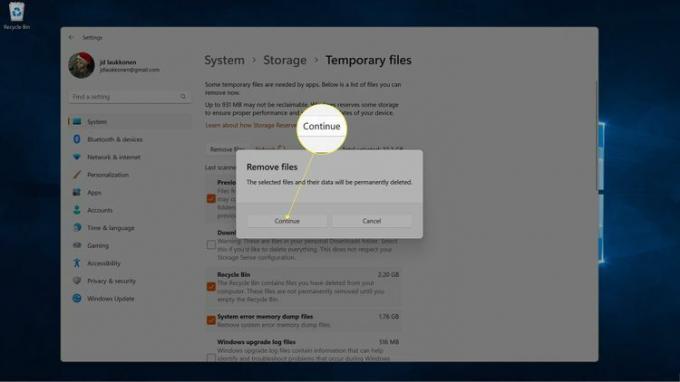
Cómo borrar la caché de ubicación en Windows 11
El caché de ubicación de Windows es un tipo diferente de caché que realiza un seguimiento de su ubicación física. Es posible que desee borrar este caché si las aplicaciones creen que está en el lugar equivocado o si tiene problemas de privacidad y no desea que Windows conozca su ubicación. No ocupa mucho espacio en disco, por lo que no es un caché del que deba preocuparse si está tratando de encontrar más espacio en su disco duro.
Aquí se explica cómo borrar la memoria caché de ubicación en Windows 11:
-
Abierto Configuracións > Privacidad y seguridad.
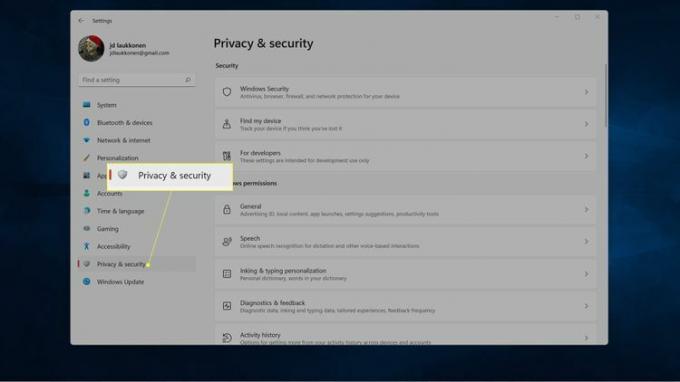
-
Desplácese hacia abajo y haga clic Ubicación.
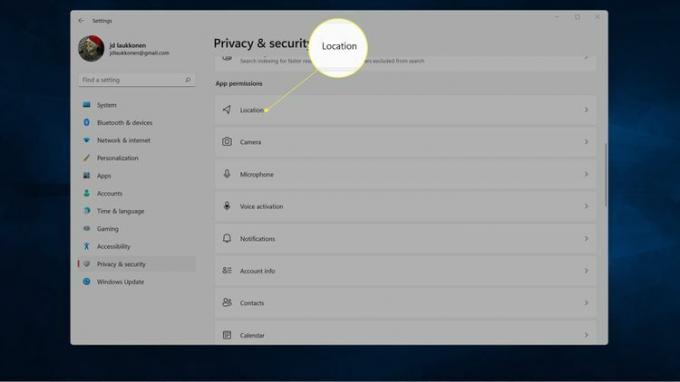
-
Hacer clic Claro en la sección Historial de ubicaciones.
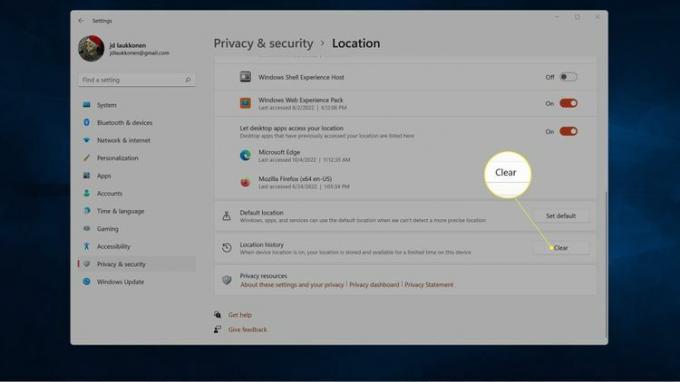
Cómo borrar la caché de Microsoft Store en Windows 11
El caché de Microsoft Store almacena datos de Microsoft Store, lo que ayuda a que la aplicación se cargue más rápido. Si tiene problemas con Microsoft Store, como que la tienda no se carga o no funciona correctamente, borrar este caché puede solucionar el problema.
Aquí se explica cómo borrar la caché de Microsoft Store en Windows 11:
-
Prensa ventanas+R, tipo wsreset.exey haga clic en DE ACUERDO.
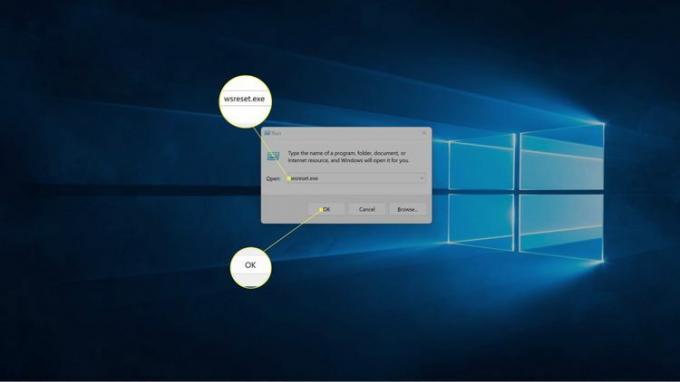
-
Aparecerá un cuadro negro y luego se cerrará automáticamente una vez que se borre el caché.

-
Cuando el caché esté limpio, Microsoft Store se iniciará con un caché limpio. La ventana será blanca inicialmente mientras la aplicación reconstruye su caché.
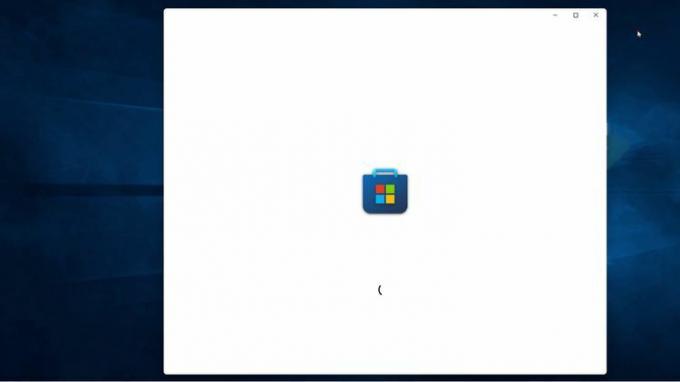
¿Existen otros cachés de Windows 11 o formas de liberar memoria?
Borrar la memoria caché de Microsoft Edge puede liberar espacio, al igual que borrar el caché en otros navegadores web. También puede borrar la caché de DNS de Windows, lo que se conoce como vaciar el DNS, a través del símbolo del sistema. Esto no libera espacio de almacenamiento, pero puede solucionar algunos problemas de Internet.
Hay algunas otras cosas en Windows 11 que se denominan cachés, pero no todas liberan memoria adicional. También hay otras formas de liberar memoria que no implican borrar un caché.
La otra forma de liberar espacio en Windows 11 que no implica borrar un caché es ejecutar Liberador de espacio en disco. El Liberador de espacio en disco le proporciona una variedad de archivos que puede eliminar, de forma similar a como funciona la Configuración de almacenamiento de Windows. Si eso no es suficiente, puede eliminar manualmente los archivos temporales de Windows, o use una herramienta de terceros como CCleaner para liberar espacio en Windows 11.
Preguntas más frecuentes
-
¿Cómo borro la caché de DNS de Windows 11?
A vaciar y borrar la caché de DNS de Windows, abra el cuadro de diálogo Ejecutar, escriba ipconfig /flushdnsy haga clic en DE ACUERDO. También puede iniciar el símbolo del sistema de Windows, escriba ipconfig /flushdny presione Ingresar.
-
¿Cómo borro la caché de RAM de Windows 11?
Para borrar la memoria RAM en las computadoras con Windows, inicie el Administrador de tareas y vea cuánta memoria RAM están usando varios procesos. Si una aplicación no utilizada está acaparando RAM, forzar la salida el proceso problemático.
